如何清理c盘垃圾,图文详细说明win10如何清理c盘垃圾
Windows 7,中文名称视窗7,是由微软公司(Microsoft)开发的操作系统,内核版本号为Windows NT 6.1。Windows 7可供家庭及商业工作环境:笔记本电脑 、平板电脑 、多媒体中心等使用。Windows 7可供选择的版本有:入门版(Starter)、家庭普通版(Home Basic)、家庭高级版(Home Premium)、专业版(Professional)、企业版(Enterprise)(非零售)、旗舰版(Ultimate)。
使用电脑的用户都知道,使用电脑一段时间后,会堆积很多无用的文件,不仅占用系统C盘空间,而且导致系统运行速度变慢,所以清理c盘垃圾是非常有必要的。win10系统的用户该怎么去操作呢?为此,小编就给大家带来了win10清理c盘垃圾的操作了。
win10系统在使用一段时间后,c盘内会堆积垃圾文件,如果不经常清理的话,时间久了会影响到系统的运行速度。可是仍然有许多用户不知道如何清理C盘垃圾的方法,有的用户只是使用第三方的软件来进行清理的操作,怎么办呢?为此,小编就给大家准备了win10清理c盘垃圾的图文介绍了。
win10如何清理c盘垃圾
打开“此电脑”
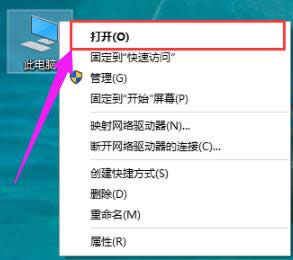
win10示例1
可以看到这时系统盘(C盘)可用空间已经不多
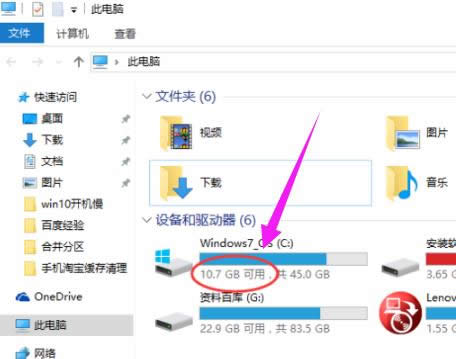
win10示例2
在该C盘上面,点击鼠标右键,选择:属性。
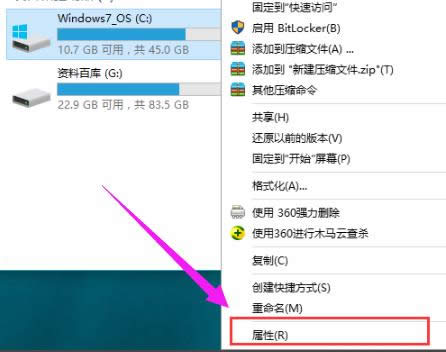
清理垃圾示例3
在常规栏目下,可以看到磁盘清理选项按钮,点击打开
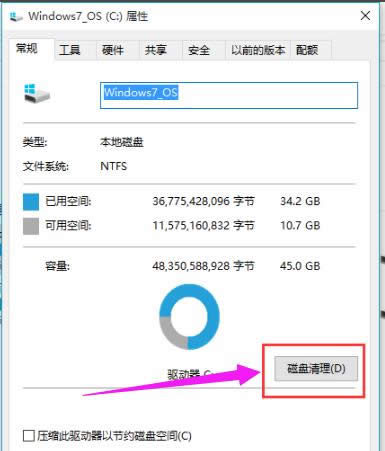
c盘示例4
选择完毕之后,系统将自动进入磁盘清理的扫描过程,静静等待。
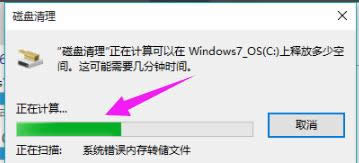
c盘示例5
仍然需要点击下面的“清理系统文件”按钮
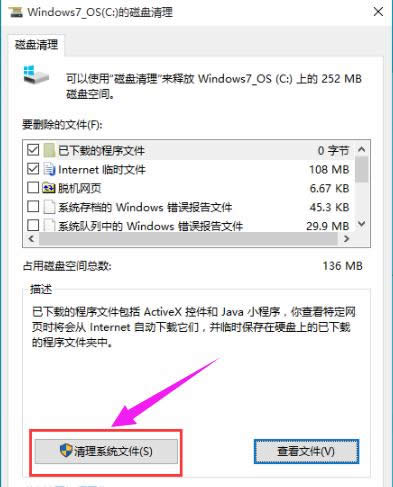
清理垃圾示例6
系统再一次进入到磁盘清理的扫描过程,一直到扫描完成为止
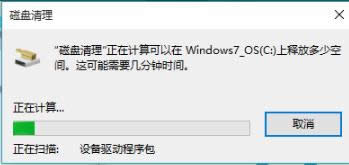
win10示例7
找到要删除的系统文件,找到需要清除的文件。
在其前面进行勾选,便可以看到该文件所占用C盘的具体大小容量了,
选择完毕后,点击“确定”
win10示例8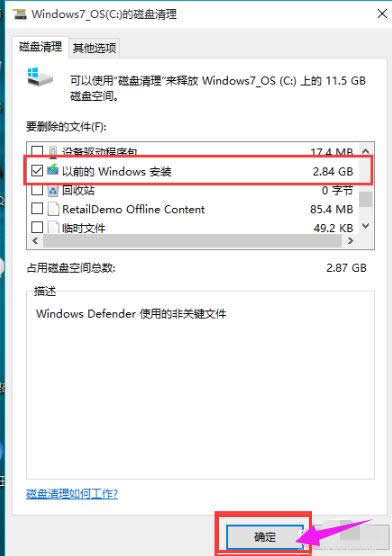
以上就是win10清理c盘垃圾的操作介绍了。
windows 7 的设计主要围绕五个重点——针对笔记本电脑的特有设计;基于应用服务的设计;用户的个性化;视听娱乐的优化;用户易用性的新引擎。 跳跃列表,系统故障快速修复等,这些新功能令Windows 7成为最易用的Windows。
……